Polar Chart
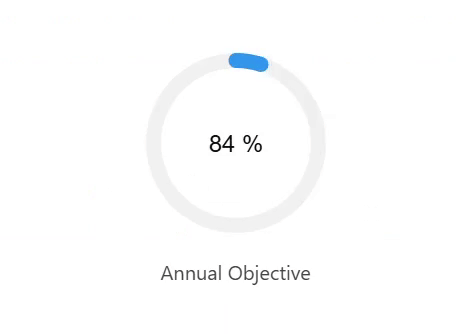
Aperçu
Le composant Lightning Web Component (LWC) 'Polar Chart' offre un outil de visualisation dynamique et interactif pour afficher des indicateurs de performance au sein de Salesforce. Ce composant est conçu pour représenter les données sous forme de graphique circulaire, offrant aux utilisateurs une manière claire et intuitive d'évaluer et de comparer les valeurs actuelles par rapport aux objectifs cibles. En utilisant le Polar Chart, les utilisateurs peuvent surveiller efficacement les indicateurs clés de performance (KPI) et prendre des décisions éclairées basées sur des insights visuels.
Comment ça Marche ?
Le Polar Chart affiche les données sous forme de graphique circulaire, avec des segments représentant différentes métriques. Le graphique comprend :
- Valeur Actuelle : La valeur actuelle de la métrique.
- Valeur Cible : La valeur cible ou seuil à atteindre pour remplir 100% du cercle.
- Titre (Optionnel) : Un titre spécifique pour le graphique, fournissant un contexte aux données affichées.
- Format Pipe (Optionnel) : Une fonction optionnelle pour personnaliser le format des valeurs affichées (par exemple, formatage en pourcentage).
Utilisation
Configuration du Flux
Pour utiliser le Polar Chart, vous devez configurer un flux dans Salesforce qui récupère les données nécessaires et les transmet au LWC. Voici comment procéder :
Définir la Variable
ResultCollection:- Dans le Flow Builder, créez une nouvelle variable nommée
ResultCollection. - Définissez le Type de Données sur
Texte. - Assurez-vous que "Autoriser plusieurs valeurs (collection)" est coché.
- Marquez-la comme "Disponible pour la sortie" afin qu'elle puisse être accessible par le composant.
- Dans le Flow Builder, créez une nouvelle variable nommée
Créer une Ressource de Formule :
- Créez une nouvelle ressource de type
Formula. - Définissez le Nom API sur quelque chose comme
LaFormula. - Définissez le Type de Données sur
Texte. - Utilisez l'éditeur de formule pour construire votre chaîne JSON. Par exemple :
'{"actualValue": "' + TEXT(5) + '", "targetValue": "' + TEXT(10) + '", "title": "Test"}' - Cette formule construit une chaîne JSON avec les valeurs spécifiées.
- Créez une nouvelle ressource de type
Attribuer la Formule à
ResultCollection:- Ajoutez un élément
Affectationà votre Flux. - Définissez la variable
ResultCollectionsur la valeur de la ressource de formule (LaFormula). - Assurez-vous que l'opérateur est défini sur
Ajouter.
- Ajoutez un élément
Enregistrer et Activer le Flux :
- Enregistrez votre Flux.
- Activez le Flux s'il n'est pas déjà actif.
Utilisation des Requêtes d'Entrée
Alternativement, vous pouvez utiliser des requêtes d'entrée pour fournir des données au Polar Chart. Voici comment :
Définir les Requêtes d'Entrée :
- Créez une liste de requêtes d'entrée sous forme de chaîne JSON. Chaque requête doit inclure une clé (ID de référence) et une valeur (requête SOQL).
- Exemple :
[
{"referenceId": "wonOpportunities", "query": "SELECT SUM(Amount) totalAmount FROM Opportunity WHERE IsWon = true"}
]
Passer les Requêtes d'Entrée au Composant :
- Utilisez l'attribut
inputQueriesdu composant Polar Chart pour passer la chaîne JSON des requêtes d'entrée. - Le composant exécutera cette requête et utilisera les résultats pour remplir le graphique.
- Utilisez l'attribut
Créer une Fonction de Transformation :
Définissez une fonction de transformation JavaScript dans un fichier et téléchargez-la en tant que Ressource Statique dans Salesforce. Cette fonction traitera les résultats des requêtes et les formatera pour le Polar Chart.
Exemple :
/* Toutes les fonctions doivent être définies dans la portée window.MobeeDynamicFunctions pour fonctionner avec l'application mobile Mobee */
window.MobeeDynamicFunctions = {
calculateTotalWonAmount: (inputData) => {
// Représente les données d'entrée récupérées par la référence définie
let wonOpportunities = inputData['wonOpportunities'];
if (wonOpportunities && wonOpportunities.length) {
const totalAmount = wonOpportunities[0].totalAmount;
let polarDataItem = {
actualValue: totalAmount,
targetValue: 1000000, // Valeur objective fixe pour la comparaison (par exemple, 1 000 000 $)
title: "Montant Total Gagné",
subtitle: "Par rapport à l'objectif de vente",
};
return [polarDataItem];
}
return [];
}
}
Télécharger le Fichier JavaScript en tant que Ressource Statique :
- Dans Salesforce, allez dans Setup.
- Dans la boîte de recherche rapide, tapez Static Resources et sélectionnez Static Resources.
- Cliquez sur New pour télécharger votre fichier JavaScript contenant la fonction de transformation.
- Fournissez un nom pour la Ressource Statique (par exemple,
MyMobeeFunctions) et téléchargez le fichier.
Définir la Fonction de Transformation :
- Dans les paramètres Mobee, définissez
Mobee Dynamic Function File Namesur le nom de la Ressource Statique que vous avez créée (par exemple,MyMobeeFunctions). - Dans le champ intitulé Nom de la Fonction de Transformation JavaScript, entrez le nom de la fonction que vous avez définie (par exemple,
calculateTotalWonAmount).
- Dans les paramètres Mobee, définissez